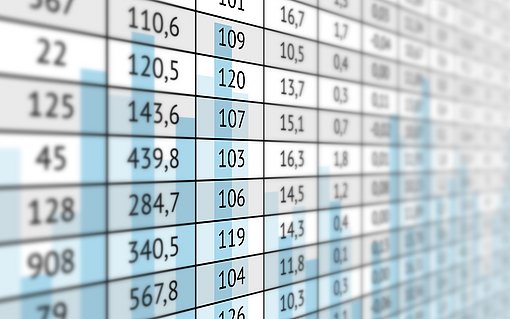So betten Sie Calc-Tabellen in Writer ein
Tabellendaten lassen sich auf viele Arten in Writer übertragen: Eingebettet oder mit dynamischer Verbindung, mit oder ohne Formatierungen.
Veröffentlicht am
|
Zuletzt aktualisiert am
Windows+Linux / Deutsch / Open Source. Um eine Tabelle aus Calc in Writer einzubetten, markieren Sie die gewünschten Zellen in Calc und übertragen sie per Zwischenablage in das Textdokument. Dabei wird die Tabelle inklusive aller Funktionen von Calc in Writer eingebettet. Aktivieren Sie sie per Doppelklick, so rufen Sie damit die Calc-Funktionen innerhalb von Writer auf. Es besteht dabei jedoch keine dynamische Verbindung zum Originaldokument. Wird dieses in Calc verändert, beeinflusst das nicht die Tabellendaten in Writer.
Möchten Sie Tabellendaten ohne Verbindung zu Calc einfügen, so benutzen Sie dazu den Menübefehl "Bearbeiten / Inhalte einfügen / Formatierter Text [RTF]"
Wählen Sie auf dem gleichen Weg die "DDE-Verknüpfung", so entsteht eine Writer-Tabelle, die ihre Daten direkt aus Calc bezieht, die Formatierung aber aus Writer. Sobald Sie in Calc die Tabelle ändern, überträgt LibreOffice die Änderung auch in Writer. Änderungen, die Sie in Writer vorgenommen haben, werden dabei verworfen.
Möchten Sie die Tabelle nur noch in Writer bearbeiten, so klicken Sie auf "Bearbeiten / Verknüpfungen". Es erscheint ein Fenster, das alle im aktuellen Dokument vorhandenen Verknüpfungen auflistet. Ein Klick auf "Lösen", und die Tabelle ist ab sofort unabhängig von dem Calc-Dokument, dem sie entstammt.
Wenn die Calc-Tabelle "mit allem drum und dran" in Writer erscheinen soll, also mit dynamischer Aktualisierung und allen Tabellenfunktionen aus Writer, dann fügen Sie sie wie folgt ein: Wählen Sie "Einfügen / Objekt / OLE-Objekt...". Kreuzen Sie an "Aus Datei erstellen", wählen Sie die Datei und kreuzen Sie dann noch an "Mit Datei verknüpfen".